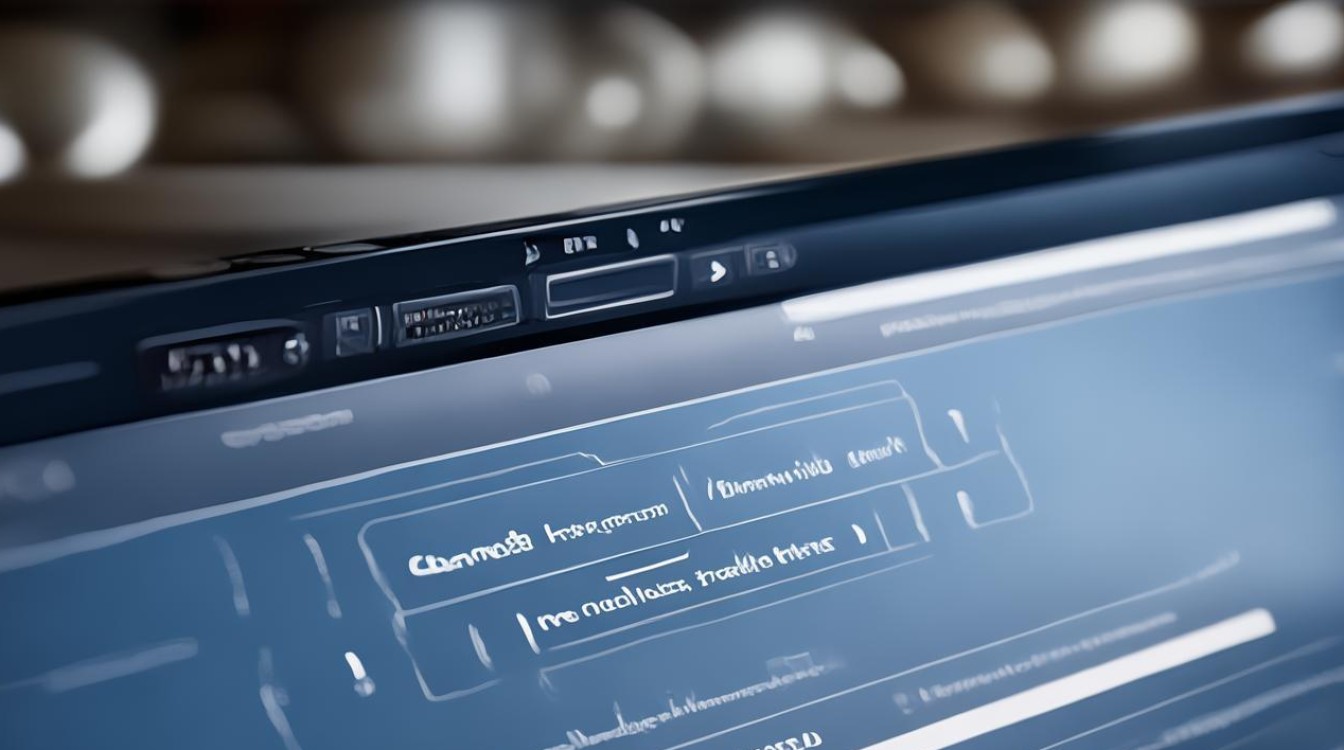长城主板优盘启动
shiwaishuzidu 2025年4月24日 09:00:17 主板 11
长城主板设置优盘启动,一般需先插入优盘,开机按特定按键(如Del等)进BIOS,在启动项设置中将优盘设为第一启动顺序,保存退出即可从优盘启动。
长城主板优盘启动详细说明
前期准备
(一)制作启动优盘
- 下载启动盘制作工具:常见的有Rufus、大白菜、老毛桃等,以Rufus为例,它是一款开源且功能强大的制作工具,可在其官方网站(https://rufus.ie/)免费下载。
- 获取系统镜像文件:若需安装Windows系统,可从微软官方网站下载对应的ISO镜像文件;若安装Linux系统,则从相应的Linux发行版官网获取镜像。
- 制作过程:将优盘插入电脑,打开制作工具,在“设备”选项中选择插入的优盘,“引导类型”选择“磁盘或ISO镜像”,点击“选择”按钮加载系统镜像文件,其他设置保持默认,最后点击“开始”按钮,等待制作完成,制作过程中会格式化优盘,所以请提前备份优盘中的数据。
(二)查询长城主板型号及BIOS设置方法
不同型号的长城主板BIOS设置界面可能略有差异,可通过查看主板上的型号标识或者在系统中通过鲁大师等硬件检测软件获取主板型号,然后在网上搜索该型号主板的BIOS设置指南。

BIOS设置
(一)进入BIOS
重启电脑,在开机画面出现时,根据屏幕提示按下相应按键进入BIOS设置界面,常见的按键有Del、F2、F10等,长城主板一般会在开机画面显示进入BIOS的快捷键。
(二)设置优盘启动
- 在BIOS设置界面中,使用方向键切换到“Boot”或“启动”选项卡。
- 在启动选项列表中,找到代表优盘的选项,通常显示为“USB HDD”或带有优盘品牌及容量信息。
- 使用“+”、“-”键或F5、F6键调整优盘启动项的顺序,将其移动到首位,确保电脑从优盘启动。
- 部分BIOS可能还需要在“Hard Drive BBS Priorities”或类似选项中,将优盘设置为第一启动项。
- 设置完成后,按F10键保存并退出BIOS设置,电脑将自动重启并从优盘启动。
常见问题及解决方法
| 问题 | 解决方法 |
|---|---|
| 优盘启动后无法识别系统镜像 | 检查系统镜像是否完整,重新下载镜像文件并制作启动优盘;确认优盘制作成功且无损坏,可更换其他电脑测试优盘是否正常。 |
| 进入BIOS后找不到优盘启动项 | 检查优盘是否插好,可尝试更换USB接口;若使用的是较旧的BIOS版本,可能存在对大容量优盘或新型优盘芯片支持不佳的情况,可到主板官网下载最新的BIOS更新文件进行升级。 |
相关问题与解答
问题1:长城主板在BIOS中设置优盘启动后,电脑仍然从硬盘启动,是哪里出了问题? 解答:可能的原因有以下几点:一是BIOS设置未保存成功,在调整优盘启动项顺序后,务必按F10键保存设置后再退出BIOS;二是优盘启动项在BIOS中存在多个位置设置,除了在“Boot”选项卡中设置外,还需检查“Hard Drive BBS Priorities”等相关选项是否也正确设置;三是优盘本身存在问题,如制作启动优盘失败或优盘损坏,可尝试重新制作启动优盘或更换优盘。

问题2:制作启动优盘时,提示格式化失败,该怎么办? 解答:检查优盘是否被其他程序占用,如杀毒软件或系统自带的自动播放程序等,可暂时关闭这些程序后再进行制作,更换电脑上的其他USB接口,有可能是当前接口存在故障,若仍不行,可能是优盘存在硬件问题,可尝试在磁盘管理中对优盘进行重新分区格式化,但此操作会清除优盘内所有数据,需谨慎操作,如果优盘本身已损坏,则需要更换新的优盘来制作启动盘。